 |
|
Hiện nay trên thị trường có rất nhiều phần mềm chỉnh sửa ảnh như Adobe Illustrator, CorelDRAW, … Nhưng thường những phần mềm đó rất nặng và có tốn phí. InkScape ra đời để giải quyết vấn đề này. Với chỉ hơn 80mb dung lượng Inkscape sẽ đem lại một trải nghiệm, thao tác rất đầy đủ cho việc chỉnh sửa ảnh vector. Hơn nữa thì Inkscape được phát hành miễn phí, hiện nay vẫn được hoàn thiện và nâng cấp thường xuyên.
InkScape là gì?
Inkscape là một phần mềm chỉnh sửa ảnh vector miễn phí với các tính năng hoàn hảo không khác gì các phần mềm tốn phí, cùng với các tính năng chỉnh tuyệt vời Inkscape sẽ làm cho bức ảnh của bạn trở nên thật chuyên nghiệp.
Nó cho phép bạn tạo các vector chỉnh sửa mà không hề làm chất lượng bức ảnh đi xuống khi bạn thay đổi kích thước của bức ảnh. Do đó, nó là một sự lựa chọn hoàn hảo để thay thế phần mềm Adobe Illustrator với giá sử dụng khá đắt.

Các tính năng nổi trội của phần mềm InkScape mới [lay_nam]
Tạo đối tượng
Hoạt động của Inkscape dựa trên các đối tượng vector. Các công cụ cho phép bạn thao tác với các hình dạng vector nguyên thủy: những hình đơn giản như hình chữ nhật, hình elip và vòng cung, cũng như các vật thể phức tạp hơn như hộp 3D với phối cảnh có thể điều chỉnh, ngôi sao, đa giác và hình xoắn ốc. Tất cả những thứ đó có thể được chỉnh sửa thêm bằng các công cụ thay đổi: di chuyển, xoay, chia tỷ lệ và xiên — hoặc bằng cách chỉnh sửa các đường vẽ. Các công cụ khác cho phép tạo đường cong Bezier, vẽ tự do tùy chỉnh bằng các loại bút chì có trong InkScape.
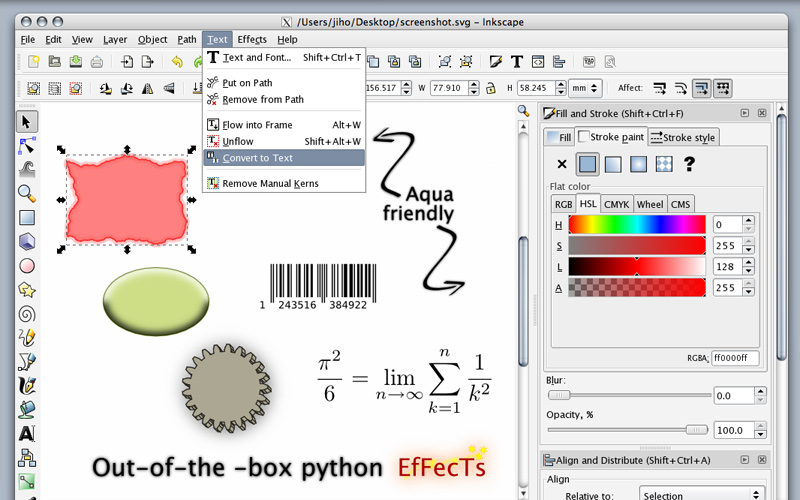
Thao tác trên các Vector
Mọi đối tượng trong bản vẽ có thể biến đổi tùy ý: di chuyển, xoay, chia tỷ lệ, lệch. Các tham số chuyển đổi có thể được xác định bằng số. Các phép biến đổi có thể bám vào các góc, lưới của các đối tượng khác hoặc được căn chỉnh theo hướng xác định, cách đều nhau hoặc phân tán một cách ngẫu nhiên.
Công cụ Create Tiled Clones cho phép các bản vẽ đối xứng với nhiều mặt phẳng khác nhau. Các đối tượng cũng có thể được di chuyển bằng cách nhập thủ công các tọa độ vị trí vào thanh công cụ trên cùng. Ngay cả phép cộng và phép trừ cũng có thể được thực hiện theo cách này.

Định dạng tệp
Định dạng chính của Inkscape là SVG 1.1, có nghĩa là nó có thể tạo và chỉnh sửa với các khả năng và trong các ràng buộc của định dạng này. Định dạng SVG đang sử dụng tiêu chuẩn trang tính kiểu xếp tầng (CSS) nội bộ. Nhưng các phiên bản hiện nay, InkScape đã có thể nhập xuất được các định dạng như (ai, cdr, vsd, pdf, svgz, jpeg, png, gif, bmp,..).
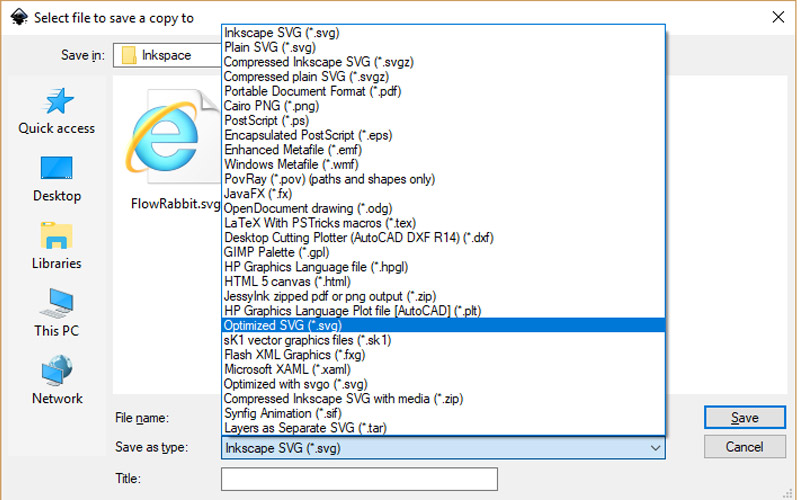
Các tính năng nổi bật khác
- Trình soạn thảo XML để thao tác trực tiếp cấu trúc XML SVG.
- Hỗ trợ các hiệu ứng bộ lọc SVG.
- Chỉnh sửa Khung mô tả tài nguyên (RDF), một mô hình thông tin siêu dữ liệu của World Wide Web Consortium (W3C).
- Giao diện dòng lệnh, hiển thị các chức năng chuyển đổi định dạng và tập lệnh GUI đầy đủ tính năng.
- Hơn sáu mươi ngôn ngữ giao diện.
- Có thể mở rộng sang các định dạng tệp mới, hiệu ứng và các tính năng khác.
- Lập sơ đồ toán học, với nhiều cách sử dụng khác nhau của LaTeX.
- …
Hướng dẫn cài đặt phần mềm InkScape
Bước 1: Tải phần mềm Inkscape tại website thuvienpm.
Bước 2: Click chuột vào file mới tải về (Có thể mất vài giây đến vài phút để thiết lập chuẩn bị cài đặt.) và chọn Next để tiếp tục quá trình cài đặt.
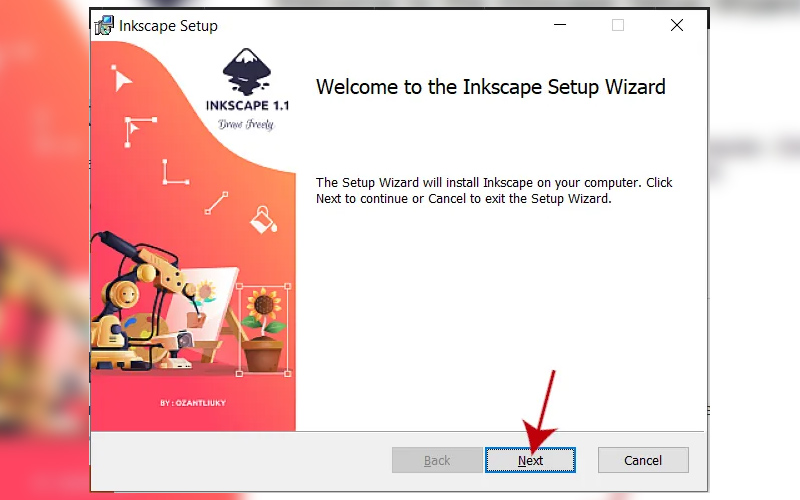
Bước 3: Bạn chỉ cần tích vào ô “I accept the term in the license Agreement” Và tiếp tục nhấn Next.

Bước 4: Tiếp theo bạn có thể chọn thư cài đặt phần mềm bằng cách bấm Browse. Nhưng thường thì chúng ta nên để mặc định và nhấn Next để tiếp tục cài đặt.
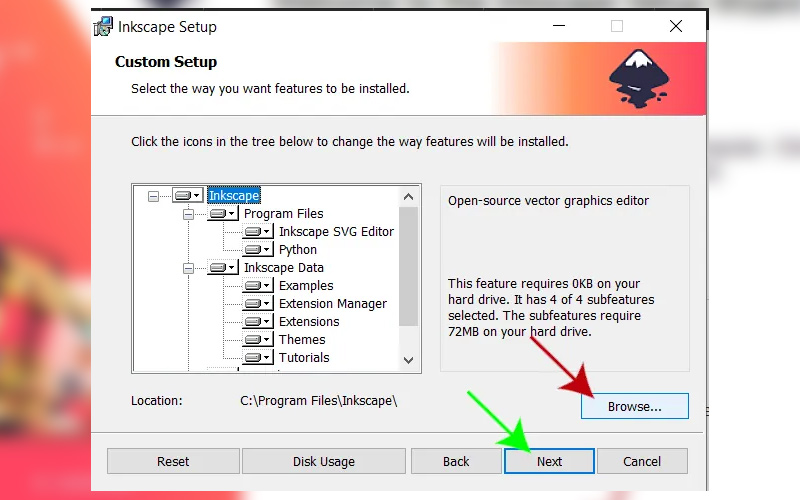
Bước 5: Nhấn vào nút Install để bắt đầu cài đặt.
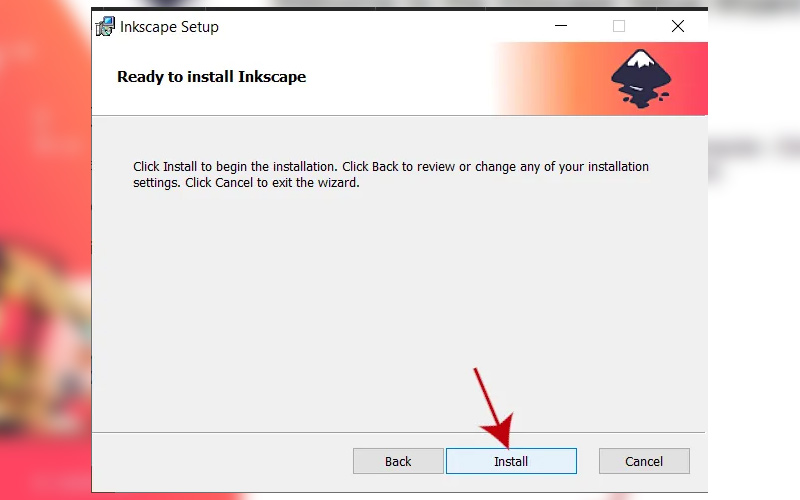
Bước 6: Sau khi quá trình cài đặt diễn ra thành công, chúng ta bấm vào Finish để kết thúc. Vậy là bạn đã cài đặt inkscape vào máy và đã có thể sử dụng rồi.
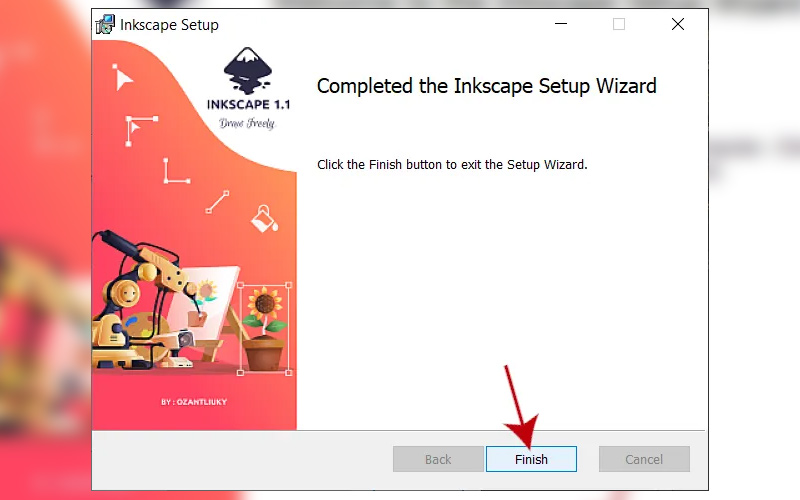
Tải phần mềm InkScape free download tại web thuvienpm.com
Nếu bạn đang tìm kiếm một địa chỉ cung cấp link tải phần mềm InkScape free uy tín, không dính virus thì hãy tham khảo ngay web thuvienpm.com. Đây là website chất lượng cung cấp các phần mềm thông dụng và nổi tiếng với chất lượng được đảm bảo và cam kết link download tốc độ cao, không virus, mã độc.
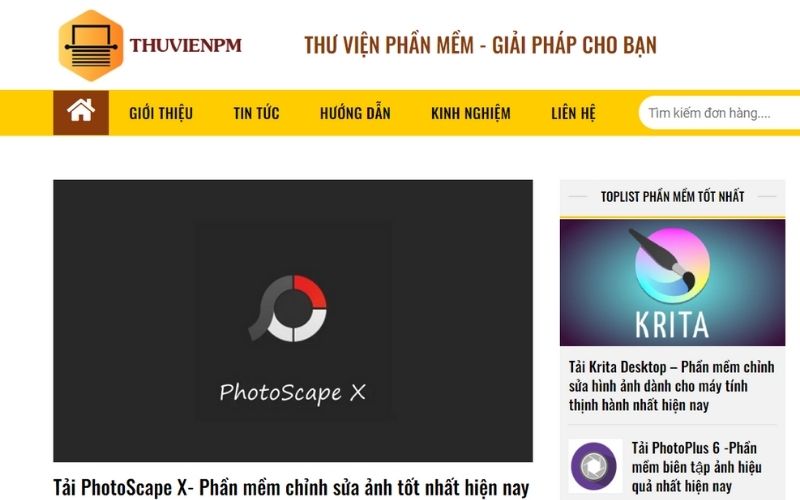
Xem thêm:
- Cài đặt miễn phí PhotoFiltre – Phần mềm chỉnh ảnh được ưa chuộng nhất hiện nay
- Tải Adobe photoshop – Phần mềm chỉnh ảnh thịnh hành nhất hiện nay
- Download free Corel PaintShop Pro – Phần mềm chỉnh ảnh tốt nhất hiện nay
Thông qua bài viết này, mong rằng với những kiến thức kể trên thuvienpm bạn có thể hiểu rõ được phần mềm InkScape hơn, qua đó giúp ích cho việc lựa chọn cũng như dễ dàng hơn cho việc tải và cài đặt phần mềm. Chúc bạn thành công.

